2014 OPEL MOKKA display
[x] Cancel search: displayPage 24 of 233

24Peamised toimingud
Kuvaseaded
Vajutage nuppu CONFIG ja seejärel
valige vastava alammenüü
avamiseks menüüelement Display
Settings (Kuva seaded) .
Avakuva
Avalehe seadete menüü kuvamiseks
valige Home Page Menu (Avalehe
menüü) .
Menüü avamiseks asukohas Home
Page (Avaleht) valige ekraani
alaosas olev ekraaninupp Menu
(Menüü) .
Home Page (Avaleht) saab soovi
kohaselt reguleerida.Kohandamine
Esimesel avalehel kuvatavad ikoonid
saab soovi kohaselt valida.
Valige menüüelement Customise
(Kohanda) , et kuvada kõikide
süsteemi installitud rakenduste
loend. Aktiveerige nende rakenduste
menüüelemendid, mida te soovite
esimesel avalehel kuvada.
Muud rakendused kuvatakse
järgnevatel lehekülgedel.Sorteerimine
Igale avalehele saab paigutada kuni
kaheksa rakenduse ikooni.
Ikoonide asukohti saab soovi
kohaselt muuta.
Valige menüüelement Sort (Sordi), et
kuvada avalehed
redigeerimisrežiimis.
Valige ikoon, mida soovite teisaldada.
Kerige kohta esilehel, kuhu soovite
ikooni paigutada. Kinnitamiseks
vajutage mitmefunktsioonilist nuppu.
Ikoon teisaldatakse uude kohta.
Varem selles asukohas olnud ikoon
kuvatakse nüüd teisaldatud ikooni
asukohas.Avalehe vaikeväärtused
Home Page (Avaleht) tehase
vaikeseadete taastamiseks valige
Restore Home Page Defaults (Taasta avalehe vaikeseaded) .
Ekraani väljalülitamine
Ekraani väljalülitamiseks valige
Display Off (Ekraan välja) .
Ekraani taas sisse lülitamiseks
vajutage mistahes nuppu näidikute
paneelil (välja arvatud m VOL nuppu).
Page 45 of 233

Navigeerimine45
Võimalikud on järgmised
valikuvariandid:
■ 2D North Up (2-mõõtmeline, põhi
ülal) : 2D vaade, põhi suunaga üles.
■ 2D Heading Up (2-mõõtmeline,
sõidusuund üles) : 2D vaade,
sõidusuunaga üles.
■ 3D Heading Up (3-mõõtmeline,
sõidusuund üles) : 3D vaade,
sõidusuunaga üles.
Valida soovitud variant.
Kaardirežiimid
Navigation Menu (Navigatsioonime‐
nüü) kuvamiseks vajutage
mitmefunktsioonilist nuppu. Vastava alammenüü kuvamiseks valige
menüüelement Map Modes (Kaardi‐
režiimid) .
Võimalikud on järgmised
valikuvariandid:
■ Full Map (Täielik kaart)
(ülalkirjeldatud "Tavavaade"):
täisekraanil kaardivaade,
kuvatakse kõik funktsioonide ja
indikaatorite ekraaninupud.■ Full Glory (Täielik) : täisekraanil
kaardivaade, enamik funktsioonide
ja indikaatorite nuppe on peidetud.
■ Split with Turn List (Jaga pööramis‐
loendiga) : jagatud ekraan, kus
kaart on vasakul ja pöörete loend on paremal poolel.
■ Split with Turn Arrow (Jaga pööra‐
misnoolega) : jagatud ekraan, kus
kaart on vasakul ja järgmise pöörde nool on paremal poolel.
■ Split with Media (Jaga meediaga) :
jagatud ekraan, kus kaart on
vasakul ja hetkel aktiivne heliallikas
on paremal poolel.
Valida soovitud variant.
Kaardikuva
Navigation Menu (Navigatsioonime‐ nüü) kuvamiseks vajutage
mitmefunktsioonilist nuppu. Vastava
alammenüü kuvamiseks valige
menüüelement Map Settings (Kaardi
seaded) ja seejärel Map Display
(Kaardi kuva) .
Sõltuvalt välistest valgustingimustest
aktiveerige menüüelement Day
(päevane) või Night (öine) .Süsteemi automaatse kohandumise
jaoks aktiveerige Automatic
(automaatne) .
Huvipunktide kuvamine
Navigation Menu (Navigatsioonime‐
nüü) kuvamiseks vajutage
mitmefunktsioonilist nuppu.
Vastava alammenüü kuvamiseks
valige menüüelement Show POIs
(näita huvipunkte) .
Kui soovite kõik süsteemis olevad
huvipunktid kaardil kuvada,
aktiveerige Show all POIs (näita kõiki
vaatamisväärsusi) .
Kui te ei soovi kaardil huvipunkte
kuvada, valige Hide all POIs (Peida
kõik huvipunktid) .
Vaid kindlate huvipunktide
kuvamiseks aktiveerige
menüüelement User Defined
(Kasutaja määratud) ja seejärel
aktiveerige huvipunktide kategooriad, mida te soovite kuvada.
Page 60 of 233

60Navigeerimine
Vajutada nuppu CONFIG ja seejärel
valida menüüelement Navigation
Settings (Navigeerimisseaded) .
Vastava menüü kuvamiseks valige
menüüelement Bread Crumbs
(Jäljerida) .
Järgimisseansi alustamiseks
aktiveerige menüüelement Record
(Kirje) . Läbitud marsruut
salvestatakse ja kuvatakse kaardil
punktiirjoonena.
Aktiivse järgimisseansi ajal jäetud
jälje kustutamiseks valige ekraani nupp Delete (kustuta) . Teile
esitatakse teade. Kinnitage teadet, et
kustutada kõik jäljed.
Järgimisseansi lõpetamiseks
deaktiveerige menüüelement Record
(Kirje) . Kuvatakse klaviatuur.
Sisestage vastava järgimisseansi
nimi ja valige ekraani nupp Done
(valmis) . Seanss salvestatakse
loendisse Saved (Salvestatud) .
Kõikide järgimisseansside loendi
kuvamiseks valige ekraaninupp
Saved (Salvestatud) . Valige soovitud
järgimisseanss, et kuvada menüü
Bread Crumb Details (Jäljerea
andmed) .
Vastava järgimisseansi nime
muutmiseks valige menüüelement Edit Name (Muuda nime) . Kuvatakse
klaviatuur. Sisestage soovitud mini ja
vajutage ekraaninuppu Done
(valmis) .
Valige menüüelement Load (Laadi),
et kuvada jälje põimenüü. Kui soovite,
et vastavat järgimisseanssi kuvataks
pidevalt ekraanil, aktiveerige
menüüelement Display (Ekraan) .
Kogu järgimisseansi otsekuvamiseks vastavas kaardi osas valige
menüüelement Show on Map (Näita
kaardil) .Vastava järgimisseansi
kustutamiseks valige menüüelement
Delete (kustuta) .
Marsruudi koostamine Kui marsruut on arvutatud, saate
käsitsi teatud osi muuta või arvutada
kogu marsruudi ümber.
Pöörete loend
Turn List (Pöörete loend) kuvab kõik
arvutatud marsruudi tänavad ja
pöördemanöövrid alustades
hetkeasukohast.
Vajutada nuppu DEST / NAV ja
seejärel valida menüüelement Turn
List (Pöörete loend) . Kuvatakse
pöörete loend.
Page 109 of 233
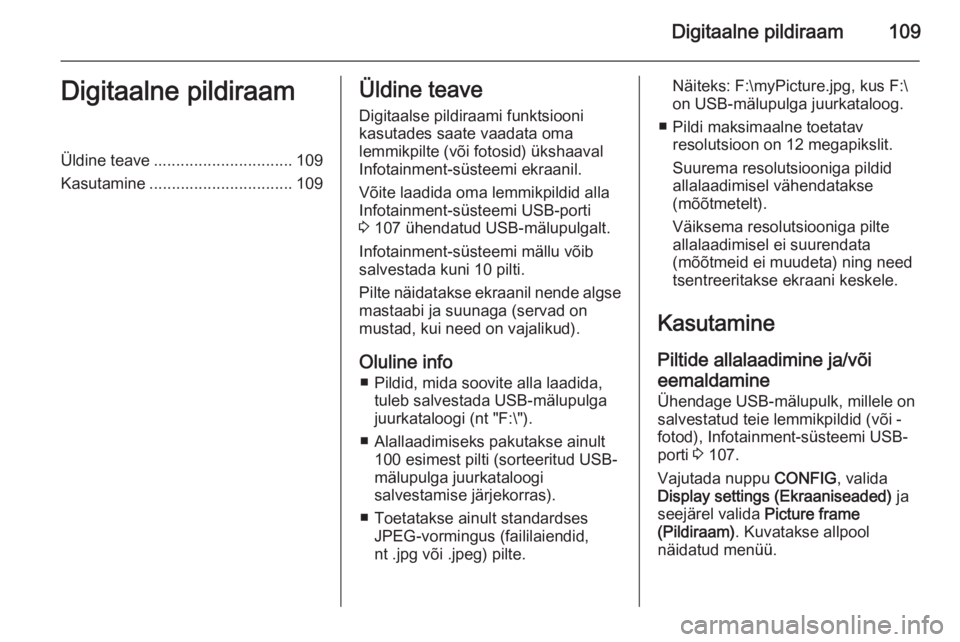
Digitaalne pildiraam109Digitaalne pildiraamÜldine teave............................... 109
Kasutamine ................................ 109Üldine teave
Digitaalse pildiraami funktsiooni
kasutades saate vaadata oma
lemmikpilte (või fotosid) ükshaaval
Infotainment-süsteemi ekraanil.
Võite laadida oma lemmikpildid alla
Infotainment-süsteemi USB-porti
3 107 ühendatud USB-mälupulgalt.
Infotainment-süsteemi mällu võib
salvestada kuni 10 pilti.
Pilte näidatakse ekraanil nende algse mastaabi ja suunaga (servad on
mustad, kui need on vajalikud).
Oluline info ■ Pildid, mida soovite alla laadida, tuleb salvestada USB-mälupulga
juurkataloogi (nt "F:\").
■ Alallaadimiseks pakutakse ainult 100 esimest pilti (sorteeritud USB-
mälupulga juurkataloogi
salvestamise järjekorras).
■ Toetatakse ainult standardses JPEG-vormingus (faililaiendid,
nt .jpg või .jpeg) pilte.Näiteks: F:\myPicture.jpg, kus F:\
on USB-mälupulga juurkataloog.
■ Pildi maksimaalne toetatav resolutsioon on 12 megapikslit.
Suurema resolutsiooniga pildid
allalaadimisel vähendatakse
(mõõtmetelt).
Väiksema resolutsiooniga pilte
allalaadimisel ei suurendata
(mõõtmeid ei muudeta) ning need
tsentreeritakse ekraani keskele.
Kasutamine
Piltide allalaadimine ja/või eemaldamine Ühendage USB-mälupulk, millele on
salvestatud teie lemmikpildid (või -
fotod), Infotainment-süsteemi USB-
porti 3 107.
Vajutada nuppu CONFIG, valida
Display settings (Ekraaniseaded) ja
seejärel valida Picture frame
(Pildiraam) . Kuvatakse allpool
näidatud menüü.
Page 110 of 233
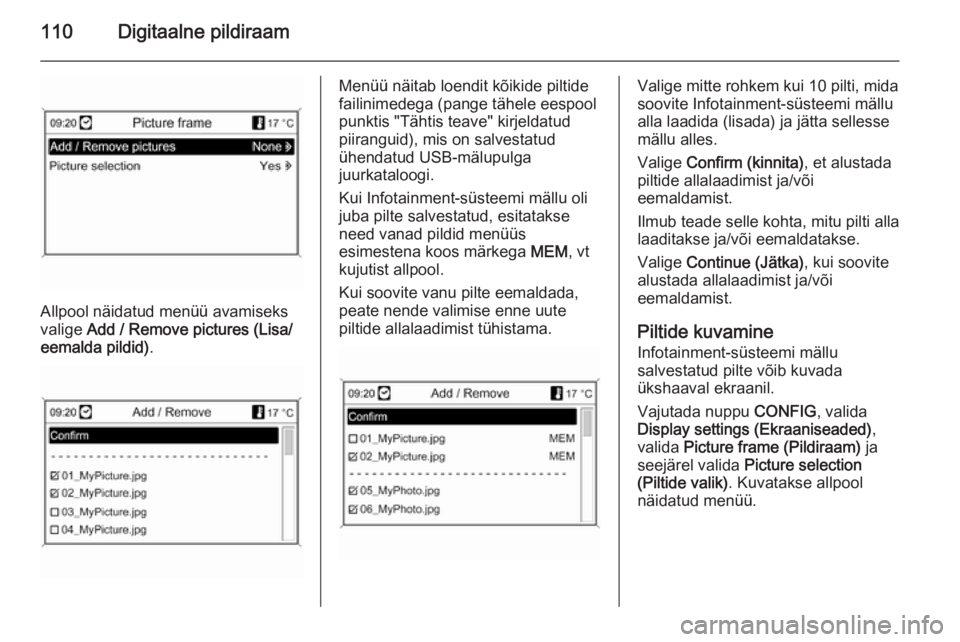
110Digitaalne pildiraam
Allpool näidatud menüü avamiseks
valige Add / Remove pictures (Lisa/
eemalda pildid) .
Menüü näitab loendit kõikide piltide
failinimedega (pange tähele eespool punktis "Tähtis teave" kirjeldatud
piiranguid), mis on salvestatud
ühendatud USB-mälupulga
juurkataloogi.
Kui Infotainment-süsteemi mällu oli
juba pilte salvestatud, esitatakse
need vanad pildid menüüs
esimestena koos märkega MEM, vt
kujutist allpool.
Kui soovite vanu pilte eemaldada,
peate nende valimise enne uute
piltide allalaadimist tühistama.Valige mitte rohkem kui 10 pilti, mida
soovite Infotainment-süsteemi mällu
alla laadida (lisada) ja jätta sellesse
mällu alles.
Valige Confirm (kinnita) , et alustada
piltide allalaadimist ja/või
eemaldamist.
Ilmub teade selle kohta, mitu pilti alla
laaditakse ja/või eemaldatakse.
Valige Continue (Jätka) , kui soovite
alustada allalaadimist ja/või
eemaldamist.
Piltide kuvamine Infotainment-süsteemi mällu
salvestatud pilte võib kuvada
ükshaaval ekraanil.
Vajutada nuppu CONFIG, valida
Display settings (Ekraaniseaded) ,
valida Picture frame (Pildiraam) ja
seejärel valida Picture selection
(Piltide valik) . Kuvatakse allpool
näidatud menüü.
Page 115 of 233

Navigeerimine115
■ Noolesümboli all: sõitmiseksettenähtud tänava nimi.
■ Noolesümboli kohal: pärast järgmist ristmikku sõitmiseks
ettenähtud tänava nimi.
■ Kiirteedel sõites:
Sõidusuund ja kaugus järgmise
mahasõiduni, mida peate järgima.
Kaugused järgmiste
teenindusalade, parklate, ristmike
ja/või mahasõitudeni kiirteel.
■ Kui maanteel lähenetakse ristmikule, kuvatakse sõiduridade
valiku info:
Kui valik Highway lane guidance
(juhised sõiduradade kohta) on
menüüs Display route guidance
(kuva teejuht) sisse lülitatud (vt
peatükki "Teejuht" 3 138),
kuvatakse järgmist tüüpi joonis:
Teave kaardikuval
Page 141 of 233

Navigeerimine141
Dünaamilise teejuhi sisse- või
väljalülitamiseks valida Dynamic
guidance (Dünaamilised juhised) .
Kui dünaamiline teejuht on sisse
lülitatud:
Valige Automatic recalculation
(automaatne ümberarvestamine) , kui
soovite liiklushäirete tõttu marsruuti automaatselt ümber arvutada.
Valige Recalculation after
confirmation (ümberarvestamine
pärast kinnituse saamist) , kui soovite
marsruudi ümberarvutamist alles
pärast vastava teate kinnitamist.
Valida Apply settings (rakenda
seaded) kuvatud seadistuste
aktiveerimiseks ja menüüst
lahkumiseks.
Soovi korral valida üks või mitu
järgnevatest valikutest menüüs
Route criteria (Marsruudi
kriteeriumid) :
■ Avoid freeways (väldi kiirteid)
■ Avoid toll roads (väldi maksulisi
teid)
■ Avoid tunnels (Väldi tunneleid)
■ Avoid ferries (väldi praame)
■ Consider time restricted roads
(Võta arvesse ajapiiranguga teid)
Display route guidance (kuva teejuht)
Teejuhi näidikul on võimalikud
järgmised valikud:Kasutades suvandit Highway lane
guidance (juhised sõiduradade
kohta) võite määrata kindlaks, millist
tüüpi joonist tuleb kiirteeristmikule
lähenemisel kuvada.
Kui Highway lane guidance (juhised
sõiduradade kohta) on välja lülitatud,
kuvatakse järgmist tüüpi joonis: